setarea capac, modul de configurare a acțiunii atunci când capacul este închis
Bine, înapoi la subiect! În setările puteți alege doar 4 etape, care va avea loc atunci când capacul este închis laptop. O scurtă privire la fiecare dintre ele, fără a intra în detalii, și apoi să vedem, în cazul în care sunt aceste setări în sistemul de operare Windows 7.
- Nici o acțiune necesară. După cum probabil ați ghicit, dacă selectați această opțiune, atunci când capacul este închis sau va avea loc nici o acțiune. De exemplu, puteți reda muzică și slam laptop, muzica va juca pe.
- Hibernare. Mod de consum redus de energie din care puteți ieși din mișcarea mouse-ului sau apăsând orice tastă de pe tastatură. În acest mod, laptop-ul consumă energie electrică, dar foarte putin. Sesiunea curentă este înregistrată în memorie, iar la ieșirea din „hibernare“ este descărcată și poate continua să lucreze la.
- Hibernare. Dacă alegeți acest mod, atunci când închideți capacul, sesiunea curentă vor fi înregistrate pe hard disk, iar laptop-ul este complet oprit. Când boot-a sesiune de laptop de pe hard disk și puteți continua.
- Închidere. Mod de bine-cunoscute pot fi găsite prin deschiderea meniului „Start“. Dacă setările de acoperire pentru laptop selectați acest mod este atunci când închideți capacul, laptopul este oprit. Probabil inventat special pentru leneși. Închis capacul, notebook-ul este oprit, iar în „Start“ urcare nu este necesar!
Mai multe detalii despre fiecare mod, puteți citi pe site-ul «windows.microsoft.com» sau vizitati site-ul frumos «wikipedia». Acum, du-te la Control Panel si uita-te la cazul în care sunt amplasate aceste setări.
Reglarea laptop atunci când închideți capacul.
„Start“, accesați meniul și deschideți „Control Panel“, pentru comoditate, specificați „Pictograme mici“ și apoi faceți clic pe „Power Supply“
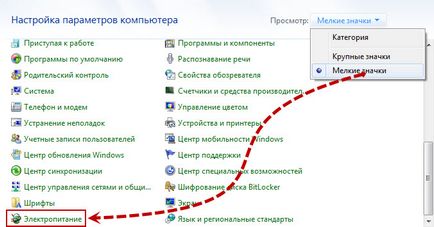
Următorul ecran din meniul din dreapta, selectați „Acțiune atunci când capacul este închis.“
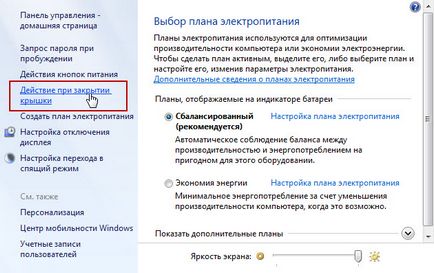
Se va deschide o fereastră în care puteți specifica măsurile necesare atunci când capacul este închis.
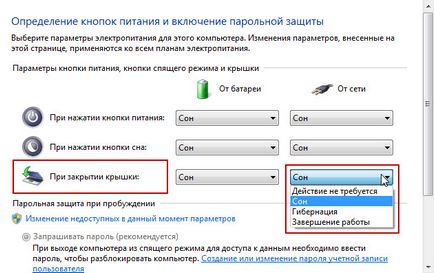
- Puteți specifica acțiuni diferite, în funcție de situație. Dacă nu încărcătorul este conectat la un laptop, acesta poate fi în lista „Pe baterie“, selectați „Sleep“. Apoi, atunci când închideți capacul nu este conectat la încărcare, plonjați notebook-ul în „hibernare“. În mod similar, pentru situația în care „memoria“ conectat. Puteți alege acțiunea pe care aveți nevoie.
Acestea nu sunt acțiuni complicate sunt configurate de acțiune la închiderea capacului. Voi încheia acest post nu este mare, toate noroc și bine.